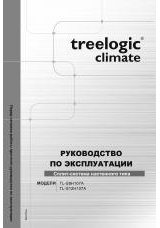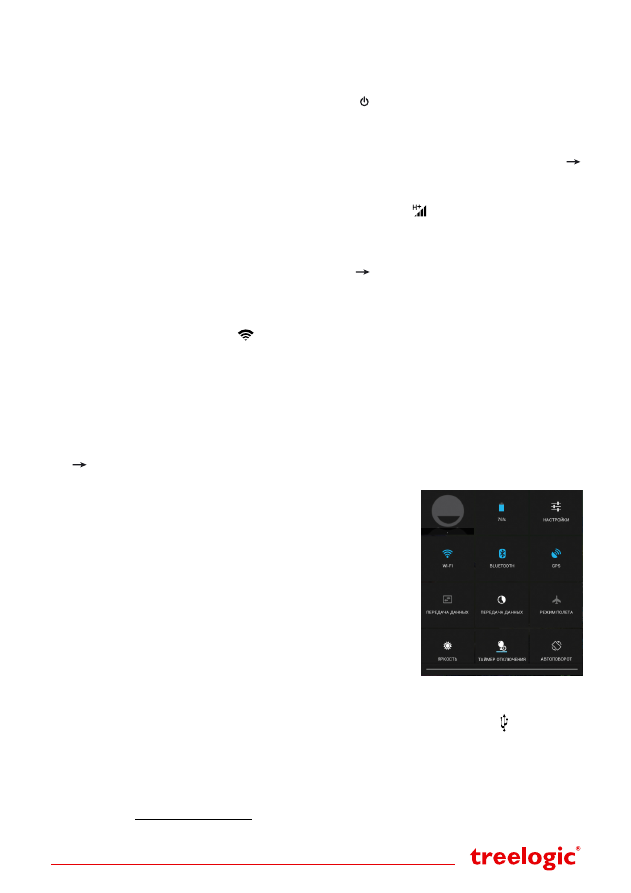
Страница 4
Подключение к сети Интернет
Установка Sim-карт
Убедитесь, что планшет выключен. Снимите декоративную панель и вставьте SIM-карту в специальный
слот. При желании вы можете установить вторую SIM-карту во второй слот. Установите декоративную
панель на место и вновь включите планшет, нажав кнопку
[ ]
.
Подключение
При первом подключении к сотовой сети планшет автоматически получит от оператора необходимые
данные, в том числе настройки точки доступа в Интернет. Для доступа к Интернету Вам необходимо
активировать соединение для передачи данных. Для этого проследуйте по пути
«Настройки»
«Управление SIM-картами»
. В открывшемся меню выберите пункт
«Соединение для передачи
данных»
и выберите SIM-карту, которая будет использоваться для доступа в Интернет. После этого
планшет предпримет попытку установить соединение с выбранной сетью. После успешного подключе-
ния к сети в строке состояния изменится значок уровня сигнала
[
]
. В дальнейшем вы можете
воспользоваться панелью быстрого доступа для включения и выключения передачи данных.
Настройка и подключение Wi-Fi
Для настройки нового соединения откройте список приложений и выберите элемент
«Настройки»
.
В меню настроек выберите пункт
«Беспроводные сети»
«Wi-Fi»
. Если модуль Wi-Fi выключен –
включите его. Устройство произведет поиск доступных беспроводных сетей и отобразит их на экране.
Выберите сеть, к которой Вы хотите подключиться, после чего введите требуемую информацию (логин/
пароль) и нажмите на значок «Подключить». Устройство предпримет попытку установить соединение
с выбранной сетью, используя введенные Вами параметры. После успешного подключения к сети в
строке состояния появится значок
[
]
.
[
Примечание
]
Для получения доступа к открытой сети Wi-Fi вводить данные не требуется. Для
подключения к защищенным сетям потребуется ввести логин и/или пароль, которые необходимо
выяснить у провайдера данной сети.
GPS-навигация
GPS-планшет Treelogic Gravis 721 3G GPS можно использовать как автомобильный GPS-навигатор.
Предустановленная демо версия программы «Навител Навигатор» помогает быстро и эффективно про-
кладывать маршрут, ведя поиск по GPS-координатам, заданным объектам назначения и адресам. Для
активации GPS-модуля используйте панель быстрого доступа или проследуйте по цепочке:
«Настрой-
ки»
«Мое местоположение»
и включите GPS-модуль. В этом меню вы может также дополнительно
активировать определение местоположения по координатам сети. Для использования программы «На-
вител Навигатор» коснитесь иконки «Navitel» в списке приложений.
Изменение настроек
Перейдите к списку приложений, нажав значок
«Приложения»
.
Выберите элемент
«Параметры»
. На экране отобразится меню,
позволяющее управлять настройками планшетного компьютера.
Выберите требуемый пункт и произведите необходимые настройки.
Панель быстрого доступа
Нажмите на изображение часов на верхней панели основного экрана
и
проведите пальцем вниз. На экране отобразится панель быстрого
доступа
(Рис. 1).
С помощью данной панели вы сможете быстро
управлять ключевыми настройками планшета: изменять уровень
подсветки экрана, включать и выключать модули Wi-Fi, Bluetooth и
GPS, переключать каналы подключения и т.д. Данное меню также
позволяет быстро перейти в меню настроек планшета.
Работа с компьютером
Подключите устройство к компьютеру при помощи USB-кабеля, используя разъем microUSB на корпусе
планшета. После подключения в зоне уведомлений на планшете нажмите на значок
[ ]
и
проведите
пальцем вниз. В открывшейся панели уведомлений выберите пункт
«USB-подключение установле-
но»
. В открывшемся окне нажмите
«Включить USB-накопитель»
. Дождитесь идентификации съемных
дисков на компьютере. Теперь вы можете копировать файлы с планшета на компьютер и наоборот.
После завершения работы отключите планшет от компьютера, используя «Безопасное извлечение
устройств и дисков».
Операционная система Android интуитивно понятна и удобна для использования.
На сайте
https://play.google.com
представлено большое количество Android-приложений,
благодаря которым можно безгранично расширять функциональные возможности GPS-планшета
Treelogic Gravis 721 3G GPS
.
(Рис. 1) Панель быстрого доступа